ADI: Wix Music Player hinzufügen und einrichten
2 Min. Lesezeit
Lade deine Musik hoch und teile sie auf deiner Website mit dem Wix Music Player. Füge die App zu einer vorhandenen Seite hinzu oder gib ihr eine eigene Seite. Füge deine Musik als Alben, Singles oder Playlist hinzu und passe das Design der App an den Stil deiner Website an.
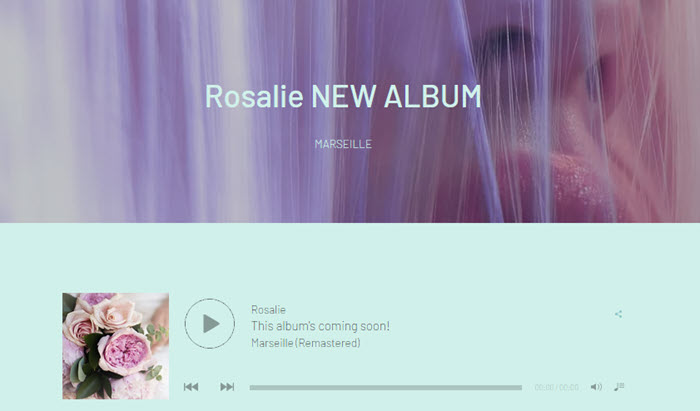
Schritt 1 | Wix Music hinzufügen
- Klicke auf Hinzufügen in der oberen Leiste innerhalb von ADI.
- Klicke auf Apps.
- Fahre mit der Maus über Musik und klicke auf Hinzufügen.
- Wähle die Seite aus, zu der du die App hinzufügen möchtest, und klicke auf Hinzufügen.
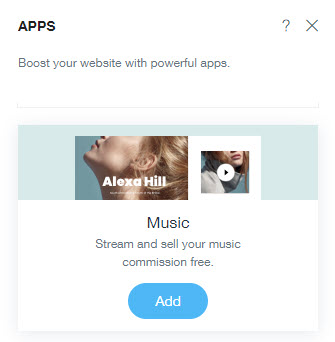
Schritt 2 | Musik zu deiner App hinzufügen
- Klicke in ADI auf den Music Player.
- Klicke auf Verwalten.
- Klicke auf + Musik hinzufügen.
- Wähle aus, ob du ein Album, eine Single oder eine Playlist erstellen möchtest.
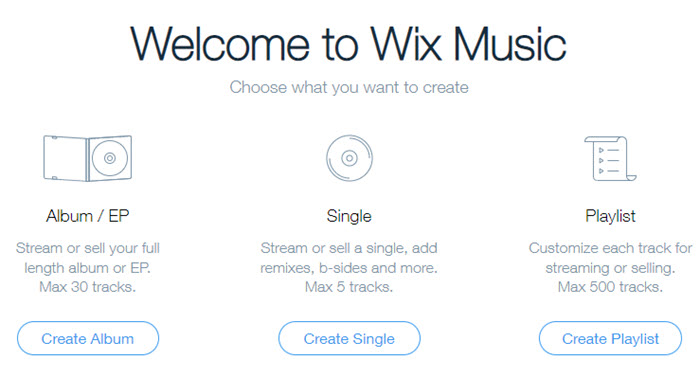
Schritt 3 | Deine App gestalten
- Klicke in ADI auf den Music Player.
- Passe auf der linken Seite die folgenden Optionen an:
- Featured: Klicke auf das Aufklappmenü, um die Musik auszuwählen, die du abspielen möchtest, oder füge Neue Musik hinzu.
- Steuerungsleiste: Wähle aus 2 voreingestellten Designs für die Steuerungsleiste deines Players.
- Albumcover: Klicke auf das Symbol
 , um das Albumcover ein- oder auszublenden.
, um das Albumcover ein- oder auszublenden. - Titelliste: Klicke auf das Symbol
 , um die Titelliste ein- oder auszublenden. Wähle dann aus, welche Titelaktionen und Informationen angezeigt werden.
, um die Titelliste ein- oder auszublenden. Wähle dann aus, welche Titelaktionen und Informationen angezeigt werden.
- (Optional) Klicke in ADI auf die App und dann auf Design. Wähle ein neues Design-Preset für deinen Player.
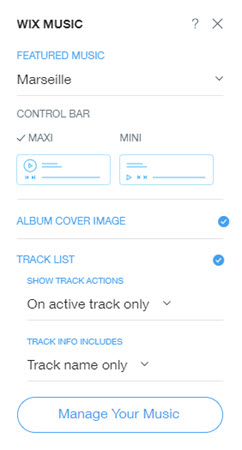
Hinweis:
Deine Musik muss im Aufklappmenü fFeatured ausgewählt sein, damit sie im Player angezeigt wird.
Wie geht's weiter?
Nachdem du deinen Player eingerichtet hast, erfährst du, wie du deine Musik mit Wix verkaufst.